教你win7如何设置共享打印机 XP,WIN7,WIN10共享打印
导读:系统技术系统技术 当前位置:首页 > 维修知识 > 教你win7如何设置共享打印机 XP,WIN7,WIN10共享打印快速连接方法在公司工作用过打印机的小伙伴都知道,一台打印机itss知识管理的核心是什么itp知识问答。
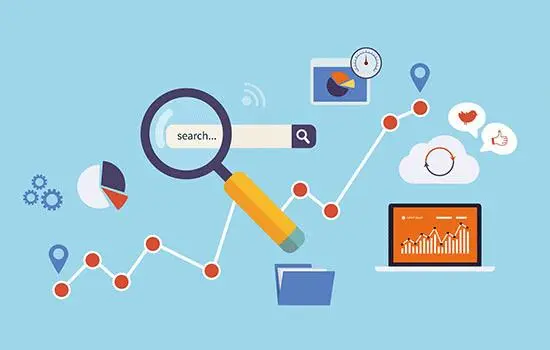
在公司工作用过打印机的小伙伴都知道,一台打印机可以实现多台计算机打印资料。有的网站建设公司伙伴可是不知道打印机是怎么完成这些工作任务的,在公司里一台共享打印机的计算机一旦出现问题所有的计算机都不能打印,下面详细解答这些问题,快速解决这些问题的高效方法。
我们常用是win7系统,以win7系统为例,讲解win7设置共享打印机步骤:
一、取消Guest账号禁用
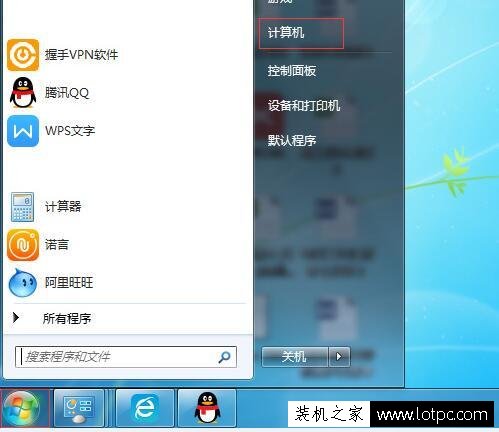
win7界面
1、点击win7&网站seo优化诊断工具ldquo;窗口”选中“计算机”鼠标键右击再点击“管理”进入计算机管理,图解如下。
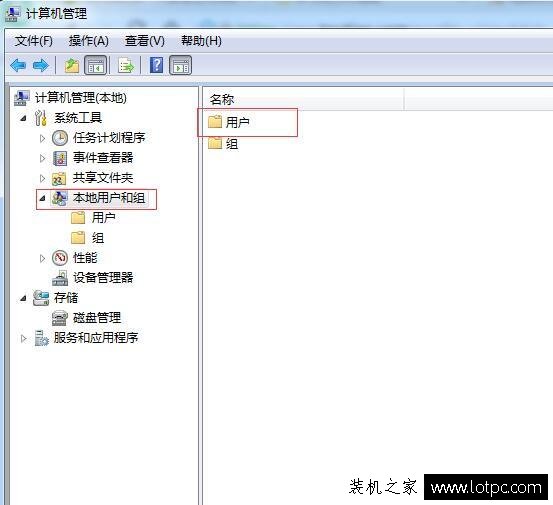
计算机管理界面
2、点击“本地用户和组”再双击“用户”如下图。

取消账号已禁用
3、选中“Guest”双击再选中“账号已禁用”把对勾取消掉。
二、更改高级共享设置
1、先点击“网络”图标在选中“打开网络和共享中心”双击。
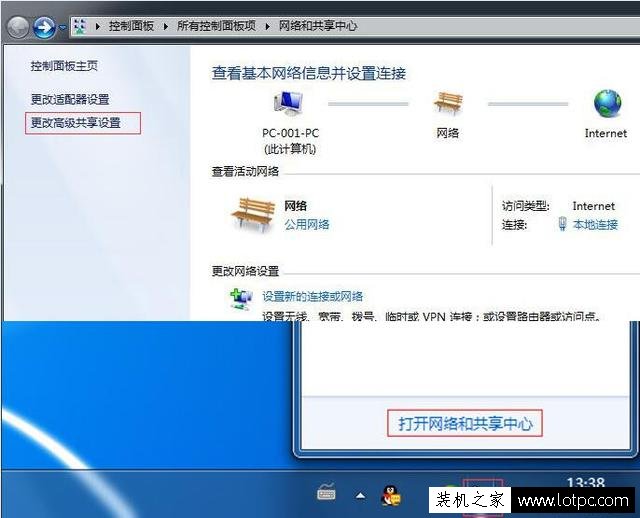
更改高级共享设置
2、双击“更改高级共享设置”进入如下图,按照红色方框逐一选中。

关闭项

点击红色方框
三、设置共享打印机
1、打对勾就是默认打印机,选中“被默认打印机”右击在选择“打印机属性”再选择“共享”下图两个红框勾选
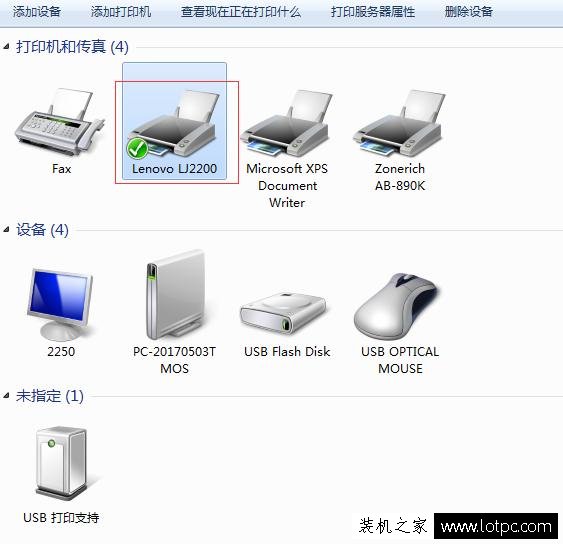

声明: 本文由我的SEOUC技术文章主页发布于:2023-06-29 ,文章教你win7如何设置共享打印机 XP,WIN7,WIN10共享打印主要讲述教你,打印机,系统技术网站建设源码以及服务器配置搭建相关技术文章。转载请保留链接: https://www.seouc.com/article/it_22818.html

















